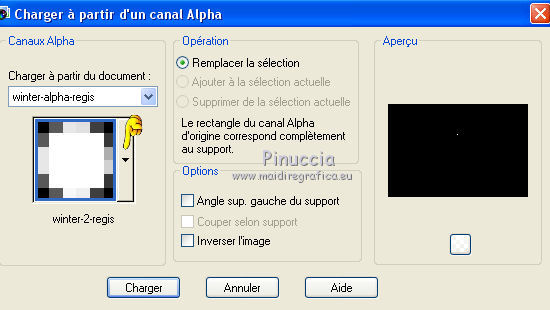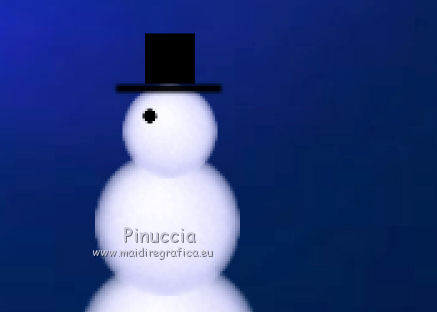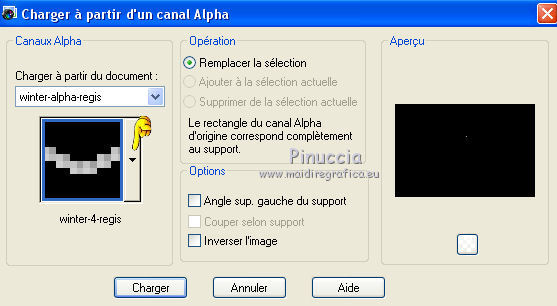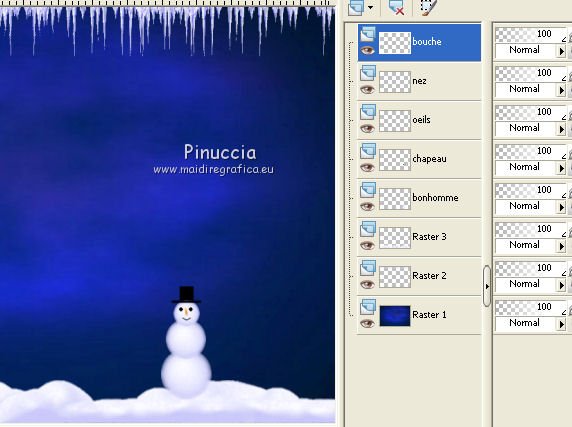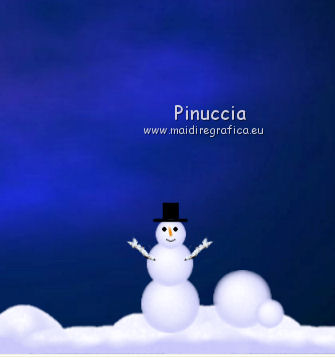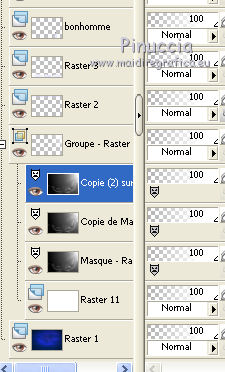|
WINTER FUN

Merci Regina

Le tutoriel a été réalisé avec CorelX6, mais il peut également être exécuté avec les autres versions.
Pour le traduire, j'ai utilisé CorelX2.
Suivant la version utilisée, vous pouvez obtenir des résultats différents.
Depuis la version X4, la fonction Image>Miroir a été remplacée par Image>Renverser horizontalement,
et Image>Renverser avec Image>Renverser verticalement.
Dans les versions X5 et X6, les fonctions ont été améliorées par la mise à disposition du menu Objets.
Avec la nouvelle version X7, nous avons à nouveau Miroir/Retourner, mais avec nouvelles différences.
Consulter, si vouz voulez, mes notes ici
Certaines dénominations ont changées entre les versions de PSP.
Les plus frequentes dénominations utilisées:


Nécessaire pour réaliser ce tutoriel:
Matériel ici

Si vous voulez utiliser vos propres couleurs, n'hésitez pas à changer le mode et l'opacité des calques
Ouvrir les masques dans PSP et les minimiser avec le reste du matériel.
1. Ouvrir winter-alpha-regis.
Cette image, qui sera la base de votre travail, n'est pas vide, mais contient les sélections enregistrées sur le canal alpha.
2. Sélections>Sélectionner tout.
Activer l'image de fond FramedArt1bg - Édition>Copier.
Revenir sur votre travail et Édition>Coller dans la sélection.
Sélections>Désélectionner tout.
3. Activer le tube eis, Édition>Copier.
Revenir sur votre travail et Édition>Coller comme nouveau calque.
Déplacer  le tube en haut. le tube en haut.
4. Activer le tube schnee, Édition>Copier.
Revenir sur votre travail et Édition>Coller comme nouveau calque.
Déplacer  le tube en bas. le tube en bas.

5. Activer le tube schneeball, Édition>Copier.
Revenir sur votre travail et Édition>Coller comme nouveau calque.
Déplacer  le tube en bas à droite. le tube en bas à droite.
Calques>Dupliquer.
Image>Redimensionner, à 80%, redimensionner tous les calques décoché.
Déplacer  ce tube sur la balle originale. ce tube sur la balle originale.
Calques>Dupliquer.
Image>Redimensionner, à 65%, redimensionner tous les calques décoché.
Déplacer  ce calque sur les deux balles. ce calque sur les deux balles.
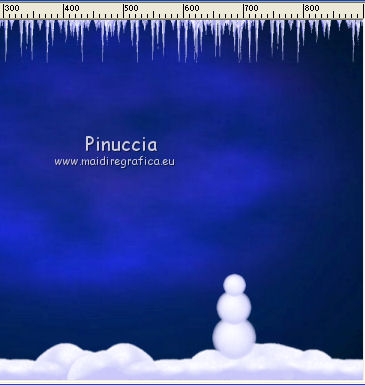
Calques>Fusionner>Fusionner le calque de dessous - 2 fois.
6. Zoomer  votre travail pour voir mieux. votre travail pour voir mieux.
Calques>Nouveau calque raster.
Sélections>Charger/Enregistrer une sélection>Charger à partir d'un canal Alpha.
La sélection winter-regis est déjà disponible.
On doit seulement cliquer Charger.
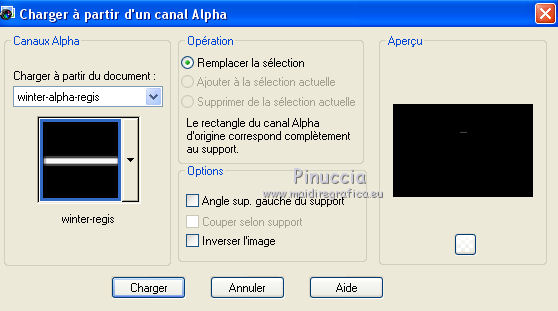
Remplir  la sélection avec la couleur noire d'arrière plan #000000. la sélection avec la couleur noire d'arrière plan #000000.
Sélections>Désélectionner tout.
7. Sélections>Charger/Enregistrer une sélection>Charger à partir d'un canal Alpha.
Ouvrir le menu des sélections et charger winter-1-regis.

Remplir  avec la couleur noire #000000. avec la couleur noire #000000.
Sélections>Désélectionner tout.
Positionner  ce calque sur le bonhomme. ce calque sur le bonhomme.

8. Calques>Nouveau calque raster.
Sélections>Charger/Enregistrer une sélection>Charger à partir d'un canal Alpha.
Ouvrir le menu des sélections et charger winter-2-regis.
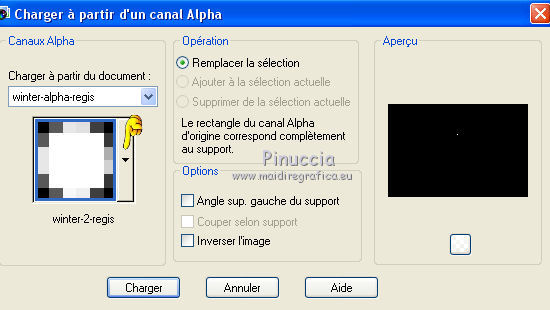
Remplir  avec la couleur noire d'arrière plan #000000. avec la couleur noire d'arrière plan #000000.
Sélections>Désélectionner tout.
Positionner  le calque sur le visage du bonhomme. le calque sur le visage du bonhomme.
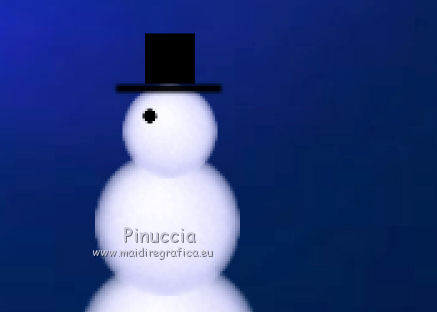
Calques>Dupliquer.
Positionner  bien le deuxième "oeil". bien le deuxième "oeil".

Calques>Fusionner>Fusionner le calque de dessous.
9. Calques>Nouveau calque raster.
Sélections>Charger/Enregistrer une sélection>Charger à partir d'un canal Alpha.
Ouvrir le menu des sélections et charger winter-3-regis.

Remplir  la sélection avec la couleur orange d'avant plan #e68912. la sélection avec la couleur orange d'avant plan #e68912.
Sélections>Désélectionner tout.
Positionner  ce calques entre les oeils du bonhomme. ce calques entre les oeils du bonhomme.

10. Calques>Nouveau calque raster.
Sélections>Charger/Enregistrer une sélection>Charger à partir d'un canal Alpha.
Ouvrir le menu des sélections et charger winter-4-regis.
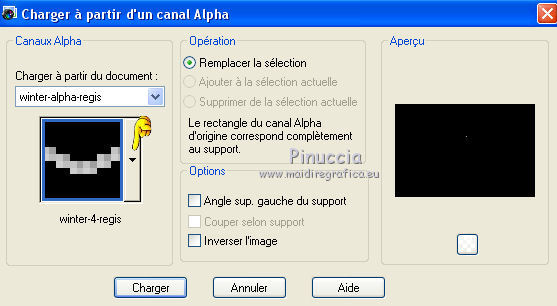
Remplir  avec la couleur noire #000000. avec la couleur noire #000000.
Sélections>Désélectionner tout.
Positionner  ce calque sous le nez. ce calque sous le nez.

Si tout est bien positionné, assurez-vous d'être positionner sur le calque du haut de la pile.
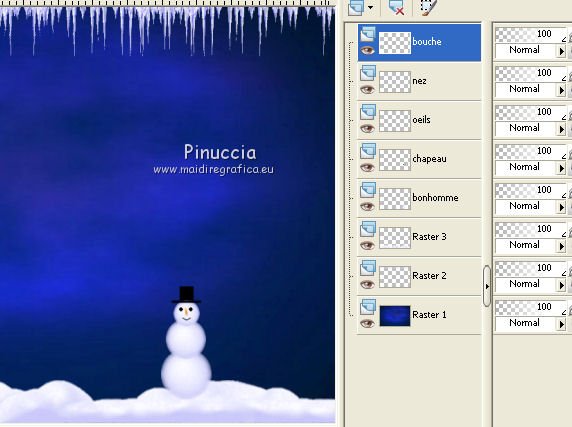
Calques>Fusionner>Fusionner le calque de dessous 4 fois,
pour avoir le bonhomme sur un seul calque.
Positionner  le bonhomme à votre convenance. le bonhomme à votre convenance.
11. Activer le tube arme, Édition>Copier.
Revenir sur votre travail et Édition>Coller comme nouveau calque.
Déplacer  le calque sur le bonhomme. le calque sur le bonhomme.

Calques>Fusionner>Fusionner le calque de dessous.
12. À nouveau activer le tube schneeball – Édition>Copier.
Revenir sur votre travail et Édition>Coller comme nouveau calque.
Positionner  le tube à côté du bonhomme. le tube à côté du bonhomme.
Calques>Dupliquer.
Image>Redimensionner, à 50%, redimensionner tous les calques décoché.
Déplacer  la balle un peu plus à droite. la balle un peu plus à droite.
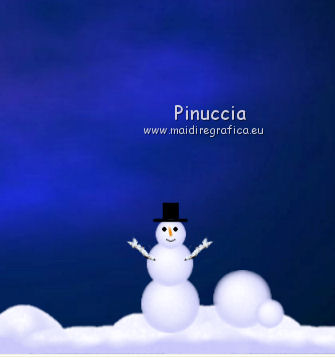
13. Activer le tube Honey_Design__Wild_Wild_West17 – Édition>Copier.
Revenir sur votre travail et Édition>Coller comme nouveau calque.
Image>Redimensionner, à 25%, redimensionner tous les calques décoché.
Positionner  le tube en bas à gauche. le tube en bas à gauche.
14. Activer le tube IKHDesign__WinterTale_el29 – Édition>Copier.
Revenir sur votre travail et Édition>Coller comme nouveau calque.
Image>Redimensionner, à 25%, redimensionner tous les calques décoché.
Positionner  le tube en bas. le tube en bas.
15. Activer le tube schneebaelle – Édition>Copier.
Revenir sur votre travail et Édition>Coller comme nouveau calque.
Positionner  le tube sur la charrette. le tube sur la charrette.

Si vous utilisez un autre tube, dans le matériel vous trouvez le tube d'une balle de neige (1 schneeball)
Calques>Fusionner>Fusionner le calque de dessous.
16. Activer le tube IKHDesign__WinterTale_el05 – Édition>Copier.
Revenir sur votre travail et Édition>Coller comme nouveau calque.
Image>Redimensionner, à 20%, redimensionner tous les calques décoché.
Positionner  le tube à gauche de la charrette. le tube à gauche de la charrette.

17. Activer le tube blubirds_cmh, choisir un oiseau - – Édition>Copier.
Revenir sur votre travail et Édition>Coller comme nouveau calque.
Positionner  le tube à votre convenance, le tube à votre convenance,
ou voir mon exemple.

18. Vous positionner sur le calque du bas de la pile.
Placer en avant plan la couleur blanche #ffffff.
Calques>Nouveau calque raster.
Remplir  le calque avec la couleur blanche #ffffff. le calque avec la couleur blanche #ffffff.
Calques>Nouveau calque de masque>A partir d'une image.
Ouvrir le menu deroulant sous la fenêtre d'origine et vous verrez la liste des images ouverts.
Sélectionner le masque Narah_mask_Abstract197.

Calques>Dupliquer - 2 fois
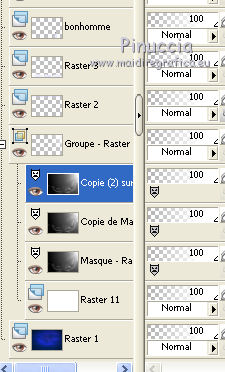
Calques>Fusionner>Fusionner le groupe.
19. Calques>Nouveau calque raster.
Remplir  le calque avec la couleur blanche #ffffff. le calque avec la couleur blanche #ffffff.
Calques>Nouveau calque de masque>A partir d'une image.
Ouvrir le menu deroulant sous la fenêtre d'origine
et sélectionner le masque Narah_mask_abstract229.

Calques>Dupliquer - 2 fois
Calques>Fusionner>Fusionner le groupe.
Image>Miroir.
20. Image>Ajouter des bordures, 1 pixel, symétrique, couleur noire #000000.
Image>Ajouter des bordures, 50 pixels, symétrique, couleur blanche #ffffff.
21. Image>Redimensionner, à 900 pixels de largeur, redimensionner tous les calques coché.
22. Calques>Nouveau calque raster.
Remplir  le calque avec la couleur blanche #ffffff. le calque avec la couleur blanche #ffffff.
Calques>Nouveau calque de masque>A partir d'une image.
Ouvrir le menu deroulant sous la fenêtre d'origine
et sélectionner le masque hummel-jutta-mask6.

Calques>Fusionner>Fusionner le groupe.
Placer le calque en mode Écran.
23. Image>Ajouter des bordures, 1 pixel, symétrique, couleur noire #000000.
24. Activer le tube text-winter-regis – Édition>Copier.
Revenir sur votre travail et Édition>Coller comme nouveau calque.
Positionner  le texte à votre convenance, le texte à votre convenance,
ou voir mon exemple.
25. Signer votre travail.
Calques>Fusionner>Tous et enregistrer en jpg.
Vos versions. Merci

Momo

Marion

Si vous avez des problèmes, ou des doutes, ou vous trouvez un link modifié, ou seulement pour me dire que ce tutoriel vous a plu, vous pouvez m'écrire.
30 Décembre 2014
|





 le tube en haut.
le tube en haut.
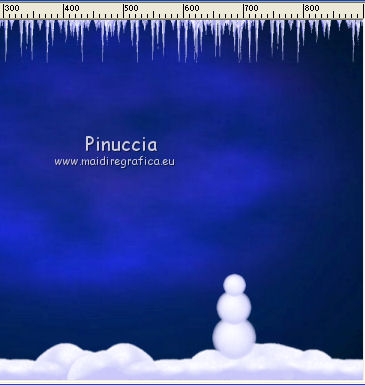
 votre travail pour voir mieux.
votre travail pour voir mieux.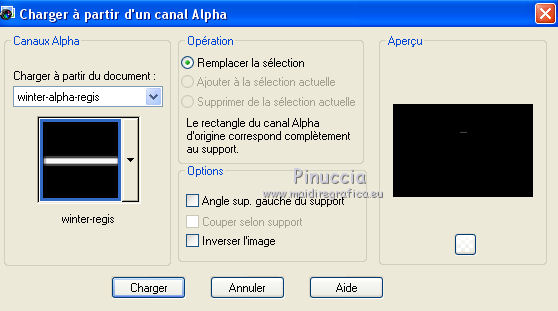
 la sélection avec la couleur noire d'arrière plan #000000.
la sélection avec la couleur noire d'arrière plan #000000.